Polyligne
Commande : PL
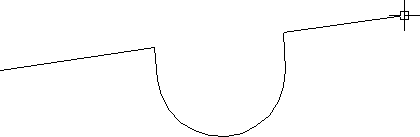 Cette fonction permet de créer une séquence d'objets segments et arcs reliés entre eux, et qui ne forment qu'un seul et même objet. Cet objet peut être fermé, recevoir une épaisseur ou servir de base pour diverses commandes du logiciel.
Cette fonction permet de créer une séquence d'objets segments et arcs reliés entre eux, et qui ne forment qu'un seul et même objet. Cet objet peut être fermé, recevoir une épaisseur ou servir de base pour diverses commandes du logiciel.
Procédure générale
La polyligne peut être saisie en 2D comme en 3D. Avant de lancer la commande, basculer en mode 2D ou 3D avec le bouton  ou
ou  .
.
Deux segments liés par la commande Unir formeront une polyligne.
Procédure
- Cliquer le premier point de la polyligne (utiliser les accrochages ou les modes de construction si besoin).
- Accéder au menu contextuel (clic droit) pour sélectionner le mode de construction segment ou arc.
- Saisir le tracé de la polyligne et quitter la commande par Echap ou clic droit - Terminer pour une polyligne ouverte, ou C + Entrée ou clic droit - Clore pour fermer le contour.
Arc dans une polyligne
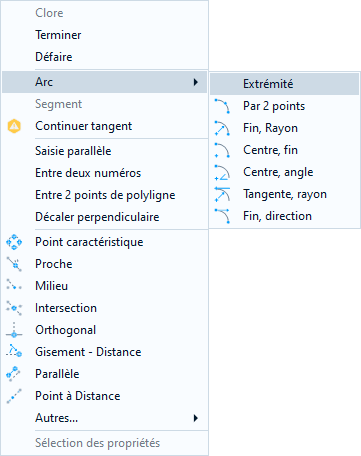 Les options de bascule d'arc à segment, ou inversement, de la polyligne sont accessibles par le menu contextuel (clic droit) pendant la saisie de la polyligne. Plusieurs modes de construction d'arcs sont disponibles. Le mode "Extrémité" est disponible uniquement si un segment précède l'arc.
Les options de bascule d'arc à segment, ou inversement, de la polyligne sont accessibles par le menu contextuel (clic droit) pendant la saisie de la polyligne. Plusieurs modes de construction d'arcs sont disponibles. Le mode "Extrémité" est disponible uniquement si un segment précède l'arc.
Dans le cas d'une polyligne 3D, les arcs seront segmentés en plusieurs segments 3D. Cette segmentation est configurée dans les "paramètres de décomposition"
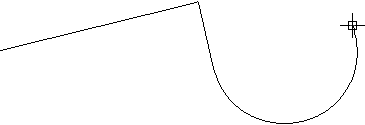
Propriétés et modification de la polyligne
Les propriétés de la polyligne peuvent être gérées en utilisant la commande "Propriétés", ou en effectuant un double-clic sur celle-ci. La fenêtre ancrable des propriétés s'affiche alors automatiquement.
Il est également possible de copier les propriétés d'une polyligne existante, sur une autre polyligne, en utilisant la commande Modifier – Copier propriétés.
Propriétés détaillées
Les propriétés s'affichent dans une fenêtre ancrable lorsque vous sélectionnez une polyligne.
Attributs généraux
Permet de modifier le calque d'insertion de l'objet, la couleur, le type de ligne, l'échelle du type de ligne, l'épaisseur, la largeur.
Nom/code - Nom unique
Cet attribut permet de donner un nom à l'objet. plus de détails en consultant la rubrique Noms des objets.
Sommet

En activant ce champ, les flèches haut et bas vous permettent de changer de sommet de polyligne :

Largeur début/fin - Largeur globale
Permet de modifier la largeur de la polyligne. Une polyligne étant une succession de segments et d'arcs, chacun des éléments qui la compose peuvent gérer leur propre largeur. À chaque sommet de la polyligne peut être affecté une largeur pour le début et la fin de l'élément qui suit le sommet courant.
Sélection d'une polyligne à largeur unique ou variable
Pour une polyligne à largeur unique, Mensura dessine la polyligne comme une ligne dont le trait est d'une certaine largeur :

Pour une polyligne dont les largeurs varies, Mensura dessine la polyligne comme une succession de solide :

La largeur globale prend le pas sur les largeurs début et fin. S'il n'y a pas de valeur pour la largeur globale, cela signifie qu'il y a des largeurs début et fin qui varient.
Numéro
Permet d'affecter un numéro au noeud courant. Si le numéro est déjà existant, la champ s'affiche en rouge.
Elévation
Dans le cas d'une polyligne 2D, vous pouvez affecter une élévation à la polyligne (cet attribut permet principalement d'assurer la compatibilité avec le format DWG).
Fermée
La polyligne peut être fermée ou ouverte (pour une polyligne ouverte, Fermée = Non). La polyligne peut être fermée en affectant l'attribut Oui.
Lissage
Permet de lisser la polyligne par un lissage calculé avec des arcs ou avec des splines.
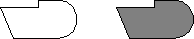 Remplissage
Remplissage
Le remplissage ne s'affecte que sur une polyligne 2D fermée. Il permet d'affecter une couleur dans le contour de la polyligne, la finalité principale étant de permettre d'afficher cet aplat de couleur dans le module rendu 3D.